系统之家Win10系统下载 - 系统之家官网
时间:2019-03-02 16:52 来源:系统之家官网 作者:huahua
启动"windows任务管理器",快捷键"alt+ctrl+delete"点击"性能"选项卡,查看系统内存和物理内存的使用情况.

点击"开始"菜单,然后再输入msconfig命令
<img alt="win7系统电脑物理内存占用率过高的解决方法" 电脑"="" data-cke-saved-src="http://www.nwmie.com.cn/uploads/allimg/180904/104Rw507-1.png" src="http://www.nwmie.com.cn/uploads/allimg/180904/104Rw507-1.png" title=" 电脑">
会弹出"系统配置"的对话框,然后选择"服务"这个选项卡.你可以看到很多运行的服务.将前面的复选框的勾选上.然后点击"全部禁用"按钮.确定即可.(禁止服务时候.先确定 不是系统必须的服务(即禁用也不会影响系统的运行).
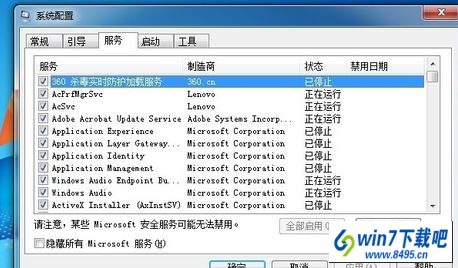
相关文章
热门教程
热门系统下载
友情链接: